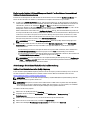Dell Server Management Pack Suite Version 5.1 For Microsoft System Center Operations Manager Schnellstartanleitung
- Typ
- Schnellstartanleitung

Dell Server Management Pack Suite Version 5.1 für
Microsoft System Center Operations Manager und
System Center Essentials
Installationsanleitung

Anmerkungen, Vorsichtshinweise und
Warnungen
ANMERKUNG: Eine ANMERKUNG liefert wichtige Informationen, mit denen Sie den Computer besser einsetzen
können.
VORSICHT: Ein VORSICHTSHINWEIS macht darauf aufmerksam, dass bei Nichtbefolgung von Anweisungen eine
Beschädigung der Hardware oder ein Verlust von Daten droht, und zeigt auf, wie derartige Probleme vermieden
werden können.
WARNUNG: Durch eine WARNUNG werden Sie auf Gefahrenquellen hingewiesen, die materielle Schäden,
Verletzungen oder sogar den Tod von Personen zur Folge haben können.
©
2013 Dell Inc. Alle Rechte vorbehalten.
In diesem Text verwendete Marken:
Dell
™
, das Dell Logo,
Dell Boomi
™
,
Dell Precision
™
,
OptiPlex
™
,
Latitude
™
,
PowerEdge
™
,
PowerVault
™
,
PowerConnect
™
,
OpenManage
™
,
EqualLogic
™
,
Compellent,
™
KACE
™
,
FlexAddress
™
,
Force10
™
,
Venue
™
und
Vostro
™
sind Marken von Dell Inc.
Intel
®
,
Pentium
®
,
Xeon
®
,
Core
®
und
Celeron
®
sind eingetragene Marken der Intel Corporation in den USA
und anderen Ländern.
AMD
®
ist eine eingetragene Marke und
AMD Opteron
™
,
AMD Phenom
™
und
AMD Sempron
™
sind Marken von
Advanced Micro Devices, Inc.
Microsoft
®
,
Windows
®
,
Windows Server
®
,
Internet Explorer
®
,
MS-DOS
®
,
Windows Vista
®
und
Active Directory
®
sind Marken oder eingetragene Marken der Microsoft Corporation in den USA und/oder anderen Ländern.
Red Hat
®
und
Red Hat
®
Enterprise Linux
®
sind eingetragene Marken von Red Hat, Inc. in den USA und/oder anderen Ländern.
Novell
®
und
SUSE
®
sind eingetragene Marken von Novell Inc. in den USA und anderen Ländern.
Oracle
®
ist eine eingetragene Marke von Oracle
Corporation und/oder ihren Tochterunternehmen.
Citrix
®
,
Xen
®
,
XenServer
®
und
XenMotion
®
sind eingetragene Marken oder Marken
von Citrix Systems, Inc. in den USA und/oder anderen Ländern.
VMware
®
,
vMotion
®
,
vCenter
®
,
vCenter SRM
™
und
vSphere
®
sind
eingetragene Marken oder Marken von VMWare, Inc. in den USA oder anderen Ländern.
IBM
®
ist eine eingetragene Marke von
International Business Machines Corporation.
2013 - 11
Rev. A01

Inhaltsverzeichnis
1 Übersicht...................................................................................................................................... 5
Überwachungsfunktionen, die von Dell Management Pack Suite unterstützt werden........................................... 5
Voraussetzungen......................................................................................................................................................7
Unterstützte Dell-Geräte...........................................................................................................................................7
Unterstützte Firmware-Versionen............................................................................................................................ 8
Anforderungen für Management Server (MS)......................................................................................................... 8
Unterstützte Betriebssysteme............................................................................................................................8
Anforderungen für bandinterne Serverüberwachung.......................................................................................8
Anforderungen für die bandexterne Serverüberwachung................................................................................ 9
Anforderungen für die Gehäuseüberwachung................................................................................................ 10
Anforderungen für Gehäuse-Blade-Korrelationsüberwachung......................................................................11
Anforderungen für das verwaltete System............................................................................................................ 12
Anforderungen für bandinterne Serverüberwachung.....................................................................................12
2 Installieren, Deinstallieren und Aktualisieren von Dell Server Management Pack
Suite................................................................................................................................................15
Installieren der Dell Server Management Pack Suite............................................................................................15
Vor dem Installieren der Dell Server Management Pack Suite auf OpsMgr 2012...........................................15
Installieren der Dell Server Management Pack Suite mithilfe des Installationsprogramms...........................15
Importieren von Überwachungsfunktionen mithilfe des Dell Feature Management Dashboards.................. 17
Aktualisieren von Überwachungsfunktionen mithilfe des Dell Feature Management Dashboards...................... 22
Aktualisieren eines vorhergehenden Management Packs.................................................................................... 23
Aktualisieren von Dell Server Management Pack Suite Version 5.0.1 mithilfe des
Installationsprogramms................................................................................................................................... 23
Aktualisierung von Dell Server Management Pack Suite Version 4.1 mithilfe des Dell Feature
Management Dashboard................................................................................................................................. 23
Aktualisieren von OpsMgr 2007 R2 auf OpsMgr 2012.............................................................................................24
Aktualisieren von OpsMgr 2012 auf OpsMgr 2012 SP1...........................................................................................25
Aktualisierungsaufgaben für die Dell Server Management Pack Suite nach der Installation...............................25
Konfigurieren von OpsMgr 2012 zur Überwachung von Traps und trapbasierten
Einheitsüberwachungen.................................................................................................................................. 25
Konfigurieren der URL für Dell Connections License Manager.......................................................................27
Deinstallieren der Dell Server Management Pack Suite........................................................................................28
Entfernen von Überwachungsfunktionen mithilfe des Dell Feature Management Dashboards..................... 28
Deinstallieren der Dell Server Management Pack Suite................................................................................. 28
Zugriffsberechtigungen.......................................................................................................................................... 29
3 Troubleshooting.........................................................................................................................31

Feature Management Dashboard wird nicht befüllt...............................................................................................31
Aufgabe im Feature Management Dashboard schlägt fehl................................................................................... 31
Funktionsverwaltungswarnungen.......................................................................................................................... 32
Funktionszustandsdienst des Feature Management-Host-Servers fällt aus......................................................... 33
Erstellen von Domänengruppen für Connections License Manager......................................................................33
Manuelles Konfigurieren der Benutzer-Anmeldeinformationen für das Programm „Dell Gerätehilfe“................ 34
Domainbenutzer-Anmeldeinformationen............................................................................................................... 34
Dell Connections License-Statistik wird im Feature Management Dashboard nicht aktualisiert..........................34
Gehäuse- und DRAC-Überschreibungen werden nach der Aktualisierung auf OpsMgr 2012 nicht übertragen...35
4 Zugriff auf Dokumente der Dell Support-Website...............................................................37

1
Übersicht
Dieser Abschnitt enthält Informationen über die Software-Voraussetzungen und -Anforderungen zur Installation und
Deinstallation der Dell Server Management Pack Suite Version 5.1 mit Microsoft System Center 2012 R2 Operations
Manager, Microsoft System Center 2012 SP1 Operations Manager, Microsoft System Center 2012 Operations Manager,
Microsoft System Center Operations Manager 2007 R2 und Microsoft System Center Essentials (SCE) 2010.
Die Integration der Dell Server Management Pack Suite Version 5.1 mit System Center 2012 R2 Operations Manager,
System Center 2012 SP1 Operations Manager, System Center 2012 Operations Manager, System Center Operations
Manager 2007 R2 oder System Center Essentials 2010-Umgebung ermöglicht Ihnen die Verwaltung, Überwachung und
Sicherstellung der Verfügbarkeit Ihrer Dell-Geräte.
VORSICHT: Führen Sie die in diesem Dokument beschriebenen Verfahren nur dann aus, wenn Sie über
ausreichendes Wissen und Erfahrung bei der Verwendung von Microsoft Windows Betriebssystem und System
Center 2012 R2 Operations Manager, System Center 2012 SP1 Operations Manager, System Center 2012
Operations Manager, System Center Operations Manager 2007 R2 und System Center Essentials 2010 verfügen,
um die Beschädigung oder den Verlust von Daten zu vermeiden.
ANMERKUNG: Der Begriff OpsMgr in diesem Dokument bezieht sich auf System Center 2012 R2 Operations
Manager, System Center 2012 SP1 Operations Manager, System Center 2012 Operations Manager, System Center
Operations Manager 2007 R2 und System Center Essentials 2010, sofern nicht anders angegeben.
ANMERKUNG: Alle in diesem Dokument enthaltenen Verweise auf OpsMgr 2012, soweit nicht anders angegeben,
gelten für System Center 2012 R2 Operations Manager und System Center 2012 SP1 Operations Manager.
ANMERKUNG: Der Begriff „Dell Remote Access Controller (DRAC)-Gerät“ in diesem Dokument bezieht sich auf
DRAC 5, iDRAC 6 und iDRAC 7, wenn nicht anders angegeben.
ANMERKUNG: Der Betriff „Gehäusegeräte“ in diesem Dokument wird, wenn nicht anders angegeben, zur
Bezeichnung von DRAC/MC und Chassis Management Controller (CMC) verwendet.
ANMERKUNG: Dieses Dokument enthält Informationen über Voraussetzungen und unterstützte Software, die für
die Installation der Dell Server Management Pack Suite Version 5.1 erforderlich sind. Bevor Sie diese Version von
Dell Server Management Pack Suite Version 5.1 installieren, laden Sie bitte das aktuelle Dokument unter dell.com/
support/manuals herunter. Weitere Informationen über den Zugriff auf Dokumente finden Sie unter Zugriff auf
Dokumente der Dell Support-Website.
Das Installationsprogramm für die Management Pack Suite, das Installationshandbuch und die Infodateien sind in der
selbstentpackenden, ausführbaren Datei Dell_Server_Management_Pack_Suite_v5.1_A00.exe zusammengefasst. Sie
können die ausführbare Datei unter dell.com/support herunterladen.
Lesen Sie die Infodatei zum Management Pack, in der die neuesten Informationen zu den Software- und
Verwaltungsserveranforderungen sowie Informationen zu bekannten Problemen enthalten sind. Die Infodatei ist auch
auf der Dokumentationsseite von Systems Management unter dell.com/support/manuals verfügbar.
Überwachungsfunktionen, die von Dell Management Pack Suite
unterstützt werden
Die folgende Tabelle zeigt eine Liste der Überwachungsfunktionen, die von dieser Version der Dell Server Management
Pack Suite unterstützt werden.
5

Tabelle 1. Funktionen, die von Dell Management Pack Suite unterstützt werden
Funktion Beschreibung Erforderliche Management Packs
Überwachungsfunktion Import, Aktualisierung und Entfernung
von Server-, DRAC-,
Gehäuseüberwachungs- und
Korrelationsfunktionen zwischen
Gehäuse und Modularserver.
• Dell Base Hardware Library
• Dell Feature Monitoring
Server In-band Monitoring
(Bandinterne Serverüberwachung)
Bandinterne Überwachung und
Bestandsaufnahme der Dell
PowerEdge- und PowerVault-Server.
• Dell Base Hardware Library
• Dell Server Model
• Dell Server Operations Library
• Dell Server View
• Dell Windows Server (Skalierbare
Edition)
• Dell Windows Server (Detaillierte
Edition)
• Dell Windows Server Overrides
(Informative Warnmeldungen
eingeschaltet)
Server Out-of-band Monitoring
(Bandexterne
Serverüberwachung)
Bandexterne Überwachung und
Bestandsaufnahme von PowerEdge-
und PowerVault-Servern.
• Dell Base Hardware Library
• Dell Server Model
• Dell Server Operations Library
• Dell Server View
• Dell Common Operations Library
• Dell Server (Out-Of-Band)
• Dell Server (Out-Of-Band) Detailed
Monitoring On - Overrides
DRAC-Überwachung Überwachung und Bestandsaufnahme
Ihrer DRAC-Geräte.
• Dell Base Hardware Library
• Dell Common Operations Library
• Dell DRAC Model
• Dell DRAC View
• Dell DRAC Operations Library
• Dell DRAC (OM07)
• Dell DRAC (OM12)
Gehäuseüberwachung Überwachung und Bestandsaufnahme
Ihrer Dell CMC-Geräte.
• Dell Base Hardware Library
• Dell Common Operations Library
• Dell CMC Model
• Dell CMC View
• Dell CMC Operations Library
• Dell CMC (OM07)
• Dell CMC (OM12)
6

Funktion Beschreibung Erforderliche Management Packs
Gehäuse-Blade-Korrelation Überwachung und Bestandsaufnahme
der Blade-Server innerhalb eines
Gehäuses.
• Dell Chassis Blade Correlation
• Dell CMC (OM07)
• Dell CMC (OM12)
• Dell Server Model
• Dell Windows Server (Skalierbare
Edition)
Voraussetzungen
Stellen Sie vor der Installation der Dell Server Management Pack Suite Version 5.1 auf einem Verwaltungsserver sicher,
dass folgende Voraussetzungen erfüllt sind:
• System Center 2012 R2 Operations Manager, System Center 2012 SP1 Operations Manager, System Center 2012
Operations Manager, System Center Operations Manager 2007 R2 oder System Center Essentials 2010.
• Es wird mindestens Microsoft .NET Version 3.5 ausgeführt.
• Laden Sie auf Systemen, auf denen OpsMgr 2012 SP1 ausgeführt wird, das Update Rollup 2 für OpsMgr 2012 SP1 von
der Microsoft Wissensdatenbank Artikel KB2826664 herunter, und wenden Sie es an. Weitere Informationen finden
Sie unter support.microsoft.com/kb/2802159.
Unterstützte Dell-Geräte
Die folgende Tabelle enthält eine Liste der Dell Geräte, die von der Dell Server Management Pack Suite unterstützt
werden.
Tabelle 2. Unterstützte Dell-Geräte
Geräte Generation Funktionen
Dell PowerEdge 9G, 10G, 11G
• Server In-band Monitoring
(Bandinterne Serverüberwachung)
• Gehäuse-Blade-Korrelation
12G
• Server In-band Monitoring
(Bandinterne Serverüberwachung)
• Bandexterne Serverüberwachung
• Gehäuse-Blade-Korrelation
Dell PowerVault 9G, 10G, 11G
• Server In-band Monitoring
(Bandinterne Serverüberwachung)
• Gehäuse-Blade-Korrelation
12G
• Server In-band Monitoring
(Bandinterne Serverüberwachung)
• Bandexterne Serverüberwachung
• Gehäuse-Blade-Korrelation
Dell Remote Access Controller DRAC 5, iDRAC 6, iDRAC 7 DRAC-Überwachung
7

Geräte Generation Funktionen
Dell Chassis Management
Controller
CMC – M1000e- und VRTX-Gehäuse,
DRAC/MC
• Gehäuseüberwachung
• Gehäuse-Blade-Korrelation
Unterstützte Firmware-Versionen
Die folgende Tabelle zeigt die unterstützten Firmware-Versionen für DRAC-, iDRAC-, CMC- und DRAC/MC-Geräte.
Tabelle 3. Unterstützte Firmware-Versionen für DRAC- und CMC-Geräte
Dell-Gerät Unterstützte Firmware-Versionen
iDRAC 7 Modular und Monolithisch 1.31, 1.35 und 1.45
iDRAC 6 (Modular) 1.5, 1.6, 3.2 und 3.3
iDRAC 6 (Monolithisch) 1.7 und 1.8
DRAC 5 1.5 und 1.6
CMC 4.1, 4.3 und 4.4
DRAC/MC 1.5 und 1.6
Anforderungen für Management Server (MS)
Unterstützte Betriebssysteme
Die folgende Liste enthält die für den Verwaltungsserver unterstützten Betriebssysteme:
• OpsMgr 2012 R2, OpsMgr 2012 SP1 und OpsMgr 2012 – Siehe technet.microsoft.com/en-us/library/hh205990,aspx.
• OpsMgr 2007 R2 – Siehe technet.microsoft.com/en-us/library/bb309428(en-us).aspx.
Anforderungen für bandinterne Serverüberwachung
Softwareanforderungen
In der folgenden Tabelle sind die Softwareanforderungen aufgelistet, die zur Benutzung der Funktionen von Suite im
Management Server erforderlich sind.
Tabelle 4. Vorbedingungen für die Software
Software Zweck
DRAC-Tools von Dell OpenManage Server Administrator
(Server Administrator)
Für die Ermittlung der Gehäusesteckplatzübersicht und
der Servermodule für CMC- und DRAC/MC-Gehäuse.
Dell OpenManage Power Center Zum Starten der Dell OpenManage Power Center-Konsole
und Installieren von Dell OpenManage Power Center auf
dem Verwaltungsserver zum Überwachen und Verwalten
von Leistungsaufnahme und Temperatur im
Rechenzentrum über die OpsMgr-Konsole. Weitere
Informationen finden Sie im
Dell OpenManage Power
Center Installation Guide
(Installationshandbuch für Dell
8

Software Zweck
OpenManage Power Center) unter dell.com/support/
manuals.
Baseboard Management Controller (BMC)-
Verwaltungsprogramm
Für die Ausführung von Remote-Energieoptionsaufgaben
oder der LED-Identifizierungssteuerungsaufgaben auf von
Dell verwalteten Systemen.
Dell License Manager Zur Bereitstellung von Lizenzen und Erfassung von
Berichten vom verwalteten Server. Zum Starten der
Dell
License Manager
-Konsole installieren Sie den Dell
License Manager auf dem Verwaltungsserver. Weitere
Informationen finden Sie in Dell License Manager User’s
Guide (Benutzerhandbuch für Dell License Manager)
unter support.dell.com/manuals.
ANMERKUNG: Zugriff auf die DRAC-Tools, Dell OpenManage Server Administrator (Server Administrator) und das
BMC-Verwaltungsprogramm erhalten Sie über
Dell Systems Management Tools and Documentation
(Tools und
Dokumentationen für Dell Systems Management) oder per Download von der Website dell.com/support/manuals.
Management Server Action-Konto
In der folgenden Tabelle sind die Softwareanforderungen aufgelistet, die zur Benutzung der Funktionen von Suite im
Management Server erforderlich sind.
Das Management Server Action-Konto muss für die folgenden Funktionen mit den folgenden zusätzlichen
Berechtigungen für Dell-Systeme ausgestattet werden.
Tabelle 5. Management Server Action-Kontoberechtigungen
Funktion Benutzerberechtigung
Ermittlung des bandinternen Dell Server-DRAC und Start
der zugehörigen DRAC-Konsole
Admin oder Hauptbenutzer
ESM-Protokolle bereinigen
Admin oder Hauptbenutzer
Wenn das Management Server Action-Konto über
normale Benutzerberechtigungen verfügt, können
Anwender statt der Auswahl von Vordefinierte
Ausführung als Konto alternativ
Aufgabenanmeldeinformationen mit Berechtigungen auf
Hauptbenutzerebene (oder höher) für die Ausführung der
Aufgabe Clear ESM Logs eingeben.
Anforderungen für die bandexterne Serverüberwachung
Installieren der bandexternen Überwachungsvorlage
So installieren Sie die bandexterne Überwachungsvorlage:
1. Laden Sie die SMASH Library MPB-Datei WS-ManagementAndSMASHDeviceDiscoveryTemplate.msi von der
Website go.microsoft.com/fwlink/?LinkID=244308 auf einen temporären Speicherort herunter.
2. Führen Sie die .msi-Datei aus, um die SMASH Library MPB-Datei in den Standardspeicherort des Benutzers zu
kopieren.
3. Starten Sie die OpsMgr 2012-Konsole.
4. Klicken Sie im Navigationsfenster auf Administration.
9

5. Vergrößern Sie das Fenster Administration, klicken Sie mit der rechten Maustaste auf Management Packs und
wählen Sie Import Management Packs (Management Packs importieren) aus.
6. Klicken Sie auf Hinzufügen → Hinzufügen von Festplatte.
7. Geben Sie den Speicherort an oder navigieren Sie zu dem Speicherort, zu dem Sie die bandexterne SMASH Library
MPB-Datei von Microsoft heruntergeladen haben.
8. Wählen Sie die MPB-Datei aus und klicken Sie auf Open (Öffnen).
Die Anzeige Import Management Packs (Management Packs importieren) wird mit der in der Importliste
angezeigten Vorlage eingeblendet.
9. Klicken Sie auf Install (Installieren).
ANMERKUNG: Damit ein Dell System über die bandexterne Serverüberwachungsfunktion ermittelt werden kann,
muss die URL für den Dell Connections License Server konfiguriert und eingerichtet werden. Weitere
Informationen finden Sie unter Konfigurieren der URL für Dell Connections License Manager.
Anforderungen für die Gehäuseüberwachung
• Aktivieren Sie RACADM auf CMC-Geräten und CMC-Module auf Dell PowerEdge VRTX-Geräten, damit die
Steckplatzermittlung und Korrelation funktioniert. Weitere Informationen finden Sie im
RACADM Command Line
Reference Guide for iDRAC7 and CMC
(RACADM-Befehlszeilen-Referenzhandbuch für iDRAC7 und CMC), das unter
dell.com/support/manuals verfügbar ist.
• Zur Ermittlung der Gehäusesteckplatz-Zusammenfassung für CMC und DRAC/MC, erstellen Sie Ausführen als-
Konten, und ordnen Sie diese den Profilen zu: Ausführen als-Profil Dell CMC-Anmeldekonto oder DRAC/MC-
Anmeldekonto. Aktivieren Sie außerdem die CMC- und DRAC/MC-Steckplatzermittlung über die Vorgangskonsole.
Weitere Informationen finden Sie unter Konfigurieren der Funktion „Dell Chassis Management Controller“ zur
Korrelation von Servermodulen mit der Gehäusesteckplatz-Zusammenfassung.
ANMERKUNG: Für Systeme, auf denen Server Administrator 7.2 DRAC-Tools ausgeführt wird, wird empfohlen,
eine Aktualisierung auf Server Administrator 7.3 DRAC-Tools durchzuführen, um sicherzustellen, dass die Blade-
Server-Steckplatzkorrelation und die Steckplatzermittlung ordnungsgemäß funktionieren.
10

Konfigurieren der Funktion „Dell Chassis Management Controller“ zur Korrelation von Servermodulen mit
Gehäuse-Steckplatz-Zusammenfassung
Erstellen Sie zum Konfigurieren der CMC-Funktion für die Korrelation von Servermodulen Ausführen als-Konten, und
ordnen Sie diese Ausführen als-Profilen zu, um die Gehäuse-Steckplatz-Zusammenfassung zu befüllen.
1. Erstellen Sie ein Ausführen als-Konto vom Typ „Einfache Authentifizierung“, das Berechtigungen zur Verbindung
mit dem CMC-Modul auf CMC, mit dem DRAC/MC, mit beidem, oder mit Dell PowerEdge VRTX hat. Verwenden Sie
außerdem die „Ausführen als“-Kontotypen
Einfach oder Digest, um die Benutzer-Anmeldeinformationen zu
konfigurieren. Wählen Sie die Option Sicherer in der Konfiguration für das Ausführen als-Konto aus, sodass Sie die
Konfiguration selektiv auf bestimmte Verwaltungsserver verteilen können.
Weitere Informationen zum Erstellen eines Ausführen als-Kontos vom Typ „Einfache Authentifizierung“ finden Sie
im entsprechenden Abschnitt (Creating A Simple Authentication Run As Account) im
Dell Server Management Pack
Suite Version 5.1 For Microsoft System Center Operations Manager And System Center Essentials User's Guide
(Benutzerhandbuch für Dell Server Management Pack Suite Version 5.1 For Microsoft System Center Operations
Manager And System Center Essentials) unter dell.com/support/manuals.
ANMERKUNG: Fügen Sie das Server Management Action-Konto der OpsMgr-Administratorgruppe hinzu.
2. Ordnen Sie die erstellten Ausführen als-Konten den Profilen Dell CMC-Anmeldekonto und/oder Dell DRAC/MC-
Anmeldekonto) zu, und wählen Sie entsprechend Klasse, Gruppe oder Objekt aus, auf denen Sie das Profil
konfigurieren können.
– Um die Ermittlung von Gehäuse-Steckplatz-Zusammenfassungen für CMC zu aktivieren, überschreiben Sie in
Dell CMC-Steckplatzermittkung die Aktivierungseigenschaft auf True. Standardmäßig ist sie deaktiviert.
– Um die Ermittlung von Gehäuse-Steckplatz-Zusammenfassungen für DRAC/MC zu aktivieren, überschreiben Sie
in Dell DRAC/MC-Steckplatzermittlung die Aktivierungseigenschaft auf True.
ANMERKUNG: Wenn Sie nach Abschluss der Steckplatzermittlung die Verknüpfung zwischen Ausführen als-
Konto und Ausführen als-Profil entfernen oder den Steckplatzermittlungsworkflow deaktivieren, bleiben die
ermittelten Steckplätze mit den alten Daten erhalten.
Anforderungen für Gehäuse-Blade-Korrelationsüberwachung
Gehäuse-Blade-Korrelation in verteilter OpsMgr-Umgebung
In einer verteilten OpsMgr 2007 R2-Umgebung aktivieren Sie den Serverproxy auf dem Verwaltungsserver, auf dem Sie
das CMC- und/oder das DRAC/MC-Gehäuse ermitteln und überwachen. Weitere Informationen finden Sie unter
Gehäuse-Blade-Korrelation in verteilter OpsMgr-Umgebung.
ANMERKUNG: Aktivieren Sie die CMC-Steckplatzermittlung und/oder DRAC/MC-Steckplatzermittlung, damit die
Korrelationsfunktion ausgeführt werden kann.
ANMERKUNG: Bei Systemen, auf denen Server Administrator 7.2 DRAC-Tools ausgeführt wird, wird empfohlen,
eine Aktualisierung auf Server Administrator 7.3 DRAC-Tools durchzuführen, um sicherzustellen, dass die Blade-
Server-Steckplatzkorrelation und die Steckplatzermittlung ordnungsgemäß funktionieren.
So aktivieren Sie den Proxy-Agenten:
1. Klicken Sie in der OpsMgr-Konsole auf Verwaltung.
2. Vergrößern Sie im Fensterbereich Administration das Feld Administration → Geräteverwaltung →
Verwaltungsserver.
3. Wählen Sie den Verwaltungsserver aus, auf dem Sie die Gehäusegeräte ermittelt haben.
4. Klicken Sie mit der rechten Maustaste, und wählen Sie Eigenschaften.
5. Klicken Sie im Dialogfeld Verwaltungsservereigenschaften auf die Registerkarte Sicherheit.
11

6. Wählen Sie die Option Diesem Server erlauben, als Proxy zu arbeiten und verwaltete Objekte auf anderen
Computern zu ermitteln.
7. Klicken Sie auf OK.
Anforderungen für das verwaltete System
Anforderungen für bandinterne Serverüberwachung
Um die (bandinterne) Serverüberwachung zu aktivieren, installieren Sie eine beliebige unterstützte Version von Server
Administrator zwischen 6.4 und 7.3 (einschließlich Server Administrator Storage Management Service) auf einem
verwalteten Knoten.
In der folgenden Tabelle sind die unterstützten Versionen des Server Administrator auf dem verwalteten System
aufgelistet und die entsprechenden Funktionen.
Tabelle 6. Anforderungen zur bandinternen Serverüberwachung
Funktion Version 6.4 Version 6.5 Version 7.0 Version 7.1 Version 7.2 Version 7.3
Ermittlung,
Bestandsaufna
hme und
Überwachung
von Dell
Servern, die
das
Betriebssyste
m Windows
ausführen.
Einfache
Netzwerkschni
ttstellenattribu
te
Erweiterte
Netzwerkschni
ttstellenattribu
te
Überwachen
von iDRAC
Zeigt den
Express-
Servicecode
an.
ANMERKUNG: Bei Verwendung einer Server Administrator-Version unter 6.4 sind die Dell Server unter
Nicht
verwaltet
zusammengefasst, und die Überwachung ist deaktiviert.
12

ANMERKUNG: Wenn Sie Server Administrator auf dem verwalteten System aktualisieren oder deinstallieren
möchten, wird unter Warnungsansicht im verwalteten System eventuell der folgende Fehler angezeigt: Script
or Executable failed to run (Ausführen von Skript oder ausführbarer Datei fehlgeschlagen). Wenn
das verwaltete System kein Verwaltungsserver ist, versetzen Sie das System in den Wartungsmodus, bis die
Aktualisierung oder die Deinstallation abgeschlossen ist. Wenn das verwaltete System der
Verwaltungsserver ist,
können Sie die Warnmeldungen manuell schließen, nachdem die Aktualisierung oder Deinstallation
abgeschlossen ist.
ANMERKUNG: Bei Systemen, auf denen Server Administrator 7.2 DRAC-Tools ausgeführt wird, wird empfohlen,
eine Aktualisierung auf Server Administrator 7.3 DRAC-Tools durchzuführen.
Anforderungen zur DRAC-Überwachung mithilfe der bandinternen Serverfunktion
• Installieren des Server Administrator (einschließlich des Server Administrator Storage Management Service), um
bandinterne Fehlerbehebungsaufgaben zu aktiveren. Um Server Administrator zu starten und die Remotedesktop-
Funktion auf Systemen mit iDRAC 7 zu aktivieren, stellen Sie Folgendes sicher:
– Server Administrator ist auf dem iDRAC 7-Hostsystem installiert
– Hostname des iDRAC 7-Hosts wird vom Management System aufgelöst
– Port des Server Administrators ist auf den Standardport eingestellt, d. h. auf 1311
– Remotedesktop ist auf dem iDRAC 7-Hostsystem aktiviert
13

14

2
Installieren, Deinstallieren und Aktualisieren von
Dell Server Management Pack Suite
Installieren der Dell Server Management Pack Suite
So installieren und aktivieren Sie die verschiedenen Überwachungsfunktionen, die von der Dell Server Management
Pack Suite unterstützt werden:
1. Führen Sie das Installationsprogramm der Dell Server Management Pack Suite aus, um die Verwaltungspakete zu
entpacken.
Weitere Informationen finden Sie unter Installieren der Dell Server Management Pack Suite mithilfe des
Installationsprogramms.
2. Aktivieren Sie die unterstützten Überwachungsfunktionen mithilfe des Feature Management Dashboards.
Weitere Informationen finden Sie unter Importieren von Überwachungsfunktionen mithilfe des Dell Feature
Management Dashboards.
Vor dem Installieren der Dell Server Management Pack Suite auf OpsMgr 2012
Stellen Sie bei Systemen, die OpsMgr 2012 ausführen, sicher, dass das Profil SNMP-Überwachungskonto über eine
Zuordnung zu Alle anvisierten Objekte und ein Ausführen als-Konto vom Standardtyp
Community
verfügt. Weitere
Informationen finden Sie unter Konfigurieren von OpsMgr 2012 zur Überwachung von Traps und trapbasierten
Einheitsüberwachungen.
Installieren der Dell Server Management Pack Suite mithilfe des Installationsprogramms
ANMERKUNG: Installieren Sie Windows PowerShell 2.0 auf allen Verwaltungsservern.
1. Laden Sie die Datei Dell_Server_Management_Pack_Suite_v5,1_Axx.exe (
xx
steht für die Versionsnummer des Dell
Server Management Pack) unter dell.com/support herunter.
2. Führen Sie die .exe-Datei aus, und geben Sie einen Pfad an, in den die Inhalte der selbstentpackenden Zip-Datei
entpackt werden sollen.
3. Starten Sie die extrahierte Datei Dell_Server_Management_Pack_Suite_v5.1_x86_x64.exe vom gewählten
Speicherort aus.
Der Willkommensbildschirm für Dell Server Management Suite Pack wird angezeigt.
4. Klicken Sie auf Weiter.
Die Lizenzvereinbarung wird angezeigt.
5. Um mit der Installation fortzufahren, stimmen Sie den Lizenzvereinbarungen zu, nachdem Sie sie gelesen haben,
und klicken Sie auf Weiter.
6. Klicken Sie auf Ändern, um den Standardordner für die Installation zu ändern (falls erforderlich) und klicken Sie
dann auf Weiter.
Der Dialog Lizenz-Anmeldeinformationen eingeben wird angezeigt.
15

7. (Optional) Markieren Sie das Kontrollkästchen Lizenz-Anmeldeinformationen konfigurieren, um lizenzierte
Funktionen zu aktivieren.
ANMERKUNG: Das Programm „Dell Gerätehilfe“ erfordert Benutzer-Anmeldeinformationen für das Abrufen
von Lizenzen und Lizenzstatistiken vom Dell Connection License Manager. Geben Sie die Benutzer-
Anmeldeinformationen eines Domainbenutzers mit lokalen Administratorrechten für das Programm Dell
Gerätehilfe an, da das Programm die Lizenzdaten lokal im Ordner Programme zwischenspeichert. Für den
Zugriff auf diesen Ordner sind lokale Administratorrechte erforderlich. Die Benutzer-Anmeldeinformationen
werden lediglich zum Konfigurieren des Programms „Dell Gerätehilfe“ verwendet. Sie werden an keiner
anderen Stelle von der Server Management Pack Suite gespeichert oder zwischengespeichert.
ANMERKUNG: Während der Installation erstellt das Installationsprogramm die Domänengruppen des Dell
Connections License Manager im Windows Server Active Directory. Wenn die Domänengruppen nicht
automatisch während der Installation erstellt werden, dann erstellen Sie sie manuell. Weitere Informationen
finden Sie unter Erstellen von Domänengruppen für Connections License Manager.
8. Geben Sie die Benutzer-Anmeldeinformationen ein, und klicken Sie auf Weiter.
9. Klicken Sie auf Installieren.
10. Klicken Sie auf Finish (Fertigstellen) im Fenster Install Shield Wizard Completed.
Die Management Packs werden an dem Speicherort entpackt, an dem die Dell Server Management Pack Suite
installiert ist. Der Standardspeicherort ist C:\Program Files\Dell Management Packs\Server Mgmt Suite\5.1.. Um die
Management Packs (MP) zu importieren und Überwachungsfunktionen zu aktivieren, lesen Sie die Informationen
unter
Importieren von Überwachungsfunktionen mithilfe des Dell Feature Management Dashboards.
Das Dell Feature Management Pack wird automatisch importiert, wenn die Installation erfolgreich abgeschlossen
wurde. Das Feature Management Dashboard befindet sich unter Überwachung → Dell auf der OpsMgr-Konsole.
Das Dashboard wird nach einer gewissen Zeit mit den verfügbaren Überwachungsfunktionen befüllt.
ANMERKUNG: Das Installationsprogramm muss auf allen Verwaltungsservern ausgeführt werden, die zum
Überwachen der bandexternen Geräte des Servers verwendet werden. Das Installationsprogramm registriert die
Bibliothek DellDeviceHelper.dll auf dem Verwaltungsserver. Der Standardspeicherort ist C:\Program Files\Dell
Management Packs\Server Mgmt Suite\5.1\Library.
ANMERKUNG: Das Installationsprogramm kann auch zum Extrahieren der Management Packs verwendet werden.
Führen Sie dazu das Installationsprogramm auf einem Windows-Client-Betriebssystem aus.
Nach der Installation der Dell Server Management Pack Suite wird eine Protokolldatei generiert, in der Informationen
zur Installation enthalten sind. Der Standardspeicherort dieser Datei ist C:\Program Files\Dell Management Packs
\Server Management Pack\5.1.
Verwenden der Reparaturoption im Installationsprogramm
Diese Funktion repariert alle Installationsfehler, die bei der Installation der Dell Server Management Pack Suite
aufgetreten sind.
1. Starten Sie die extrahierte Datei Dell_Server_Management_Pack_Suite_v5.1_x86_x64.exe vom gewählten
Speicherort aus.
Der Willkommensbildschirm für Dell Server Management Suite Pack wird angezeigt.
2. Klicken Sie auf Weiter.
Der Dialog Programmwartung wird angezeigt.
3. Wählen Sie Reparatur aus und klicken Sie auf Weiter.
Das Fenster Bereit zur Reparatur des Programms wird angezeigt.
4. Wählen Sie Lizenz-Anmeldeinformationen konfigurieren aus, um lizenzierte Funktionen zu aktivieren.
16

5. Geben Sie die Benutzer-Anmeldeinformationen ein, und klicken Sie auf Weiter.
Das Fenster Bereit zur Reparatur des Programms wird angezeigt.
6. Klicken Sie auf Installieren.
Der Bildschirm Installation erfolgreich abgeschlossen wird angezeigt.
7. Klicken Sie auf Fertigstellen.
ANMERKUNG: Die Option Reparieren ist nicht über Programme hinzufügen/entfernen bzw. Software in der
Systemsteuerung verfügbar.
Verwenden der Änderungsoption im Installationsprogramm
Mit der Option Modifizieren des Installationsprogramms können die installierten Funktionen des Dell Server
Management Pack geändert werden.
ANMERKUNG: Die Option Modifizieren ist nicht auf Systemen verfügbar, die das 32-Bit-Betriebssystem ausführen.
1. Starten Sie die extrahierte Datei Dell_Server_Management_Pack_Suite_v5.1_x86_x64.exe vom gewählten
Speicherort aus.
Der Willkommensbildschirm für Dell Server Management Suite Pack wird angezeigt.
2. Klicken Sie auf Weiter.
Der Bildschirm Programmwartung wird angezeigt.
3. Wählen Sie Modifizieren aus und klicken Sie auf Weiter.
Der Bildschirm Lizenz-Anmeldeinformationen eingeben wird angezeigt.
4. Markieren Sie erforderlichenfalls das Kontrollkästchen Lizenz-Anmeldeinformationen konfigurieren, um lizenzierte
Funktionen zu aktivieren.
5. Geben Sie die Benutzer-Anmeldeinformationen ein, und klicken Sie auf Weiter.
Das Fenster Bereit zur Programmmodifizierung wird angezeigt.
6. Klicken Sie auf Installieren.
Der Bildschirm Installation erfolgreich abgeschlossen wird angezeigt.
7. Klicken Sie auf Fertigstellen.
Importieren von Überwachungsfunktionen mithilfe des Dell Feature Management
Dashboards
Mit dem Dell Feature Management Dashboard können Sie die verfügbaren Überwachungsfunktionen der Dell Server
Management Pack Suite anzeigen und so einstellen, dass die Management Packs, die von einer bestimmten Funktion
benötigt werden, automatisch importiert oder aktualisiert werden, bzw. entfernt werden, wenn sie nicht benötigt
werden.
In einem verteilten Setup (einschließlich verteiltem Ressourcenpool in OpsMgr 2012) bestimmt das Dell Feature
Monitoring Management Pack (MP) einen Verwaltungsserver aus der Liste der Verwaltungsserver, der alle
Funktionsverwaltungsaktivitäten hostet, wie z. B. Ermittlungen, Warnmeldungen und Aufgaben.
So importieren Sie Überwachungsfunktionen:
1. Starten Sie die OpsMgr-Konsole.
2. Klicken Sie im Fenster Navigation auf Überwachung.
17

3. Erweitern Sie Überwachung → Dell → Funktionsverwaltungs-Dashboard.
Im Fenster Feature Management Dashboard werden eine Liste der installierten Funktionen, die aktuell verwendete
Version, die Version, auf die Sie aktualisieren können, die Überwachungsebene, alle Lizenzen und die verwendeten
Lizenzen angezeigt.
4. Wählen Sie die Überwachungsfunktion aus, die Sie installieren möchten.
Weitere Informationen finden Sie unter Überwachungsfunktionen, die von der Dell Management Pack Suite
unterstützt werden.
5. Vergrößern Sie im Fenster Aufgaben Dell Überwachungsfunktionsaufgaben.
ANMERKUNG: In System Center Operations Manager 2007 R2 und System Center Essentials 2010 wird der
Bereich Aufgaben mit Aktionen bezeichnet.
6. Klicken Sie auf eine Aufgabe, um eine Funktion zu importieren/zu aktualisieren.
Weitere Informationen finden Sie unter Funktionsverwaltungsaufgaben.
7. Stellen Sie im Dialog Aufgabe ausführen sicher, dass die Option Vordefiniertes Ausführen als-Konto verwenden
markiert ist.
8. Klicken Sie auf Ausführen.
18

9. Nachdem die Aufgabe erfolgreich abgeschlossen wurde, klicken Sie auf Schließen.
10. Wiederholen Sie die Schritte 4 bis 9 für alle Überwachungsfunktionen, die Sie aktivieren möchten.
ANMERKUNG: Warten Sie ab, bis eine Aufgabe abgeschlossen wurde, bevor Sie eine andere Aufgabe
mithilfe des Feature Management Dashboard starten.
Funktionsverwaltungsaufgaben
In der folgenden Tabelle werden die Tasks aufgelistet, die auf dem Funktionsverwaltungs-Dashboard angezeigt werden.
Einige unten aufgelistete Tasks werden erst angezeigt, nachdem Sie eine bestimmte Überwachungsfunktion importiert
haben.
ANMERKUNG: Ignorieren Sie die Fehler im Zusammenhang mit dem erneuten Importieren der bereits
vorhandenen Management Packs unter den Fehlerprotokollen im Ereignisprotokoll. Diese Fehler treten auf, wenn
das Funktionsverwaltungs-Dashboard alle abhängigen Verwaltungspakete (MPs) neu importiert, die bereits im
Rahmen des Imports einer Überwachungsfunktion importiert wurden.
ANMERKUNG: Warten Sie, bis eine Aufgabe abgeschlossen ist (die Statusänderungen können Sie über das
Dashboard abrufen), bevor Sie eine neue Aufgabe über das Feature Management Dashboard starten.
Tabelle 7. Funktionsverwaltungsaufgaben
Tasks Beschreibung
Bandexterne Serverüberwachung
License Server konfigurieren Konfiguriert den Dell Connections License Manager.
Weitere Informationen finden Sie unter Konfigurieren
der URL für Dell Connections License Manager.
19

Tasks Beschreibung
ANMERKUNG: Führen Sie diesen Task aus, bevor
Sie die bandexterne Serverüberwachungsfunktion
importieren, da die Dell Server erst nach der
Konfiguration des Dell Connections License-
Servers ermittelt werden.
Dell Connections License Manager starten Startet die Dell Connections License Manager-Konsole.
Weitere Informationen finden Sie im
Dell Connections
License Manager User’s Guide
(Benutzerhandbuch für
Dell Connections License Manager) unter dell.com/
support/manuals.
ANMERKUNG: Im Rahmen der Konfiguration von
Dell Connections License Manager wird der
License Manager-Task erst aktiviert, nachdem die
Konfiguration von LicenseWebUI URL
abgeschlossen ist. Weitere Informationen finden
Sie unter Konfigurieren der URL für Dell
Connections License Manager.
ANMERKUNG: License Server konfigurieren und
Connections License Manager starten sind
bekannte Tasks für alle Überwachungsfunktionen
auf dem Funktionsverwaltungs-Dashboard.
Scalable Edition der bandexternen
Serverüberwachungsfunktion importieren
Aktiviert die skalierbare Edition der bandexternen
Serverüberwachungsfunktion.
Detailed-Funktion der bandexternen
Serverüberwachungsfunktion importieren
Aktiviert die Detailed Edition der bandexternen
Serverüberwachungsfunktion.
Scalable Edition für bandexterne
Serverüberwachungsfunktion definieren
Wird die Detailed-Funktion auf dem System ausgeführt,
schaltet das Feature Management Dashboard von der
Detailed-Funktion zur Scalable-Funktion um.
Führen Sie zur Aktualisierung von der früheren Version
diesen Task aus, um die neueste Version für diese
Überwachungsfunktion zu verwenden.
Detailed-Funktion für bandexterne
Serverüberwachungsfunktion definieren
Wird die Scalable-Funktion auf dem System ausgeführt,
schaltet das Feature Management Dashboard von der
Scalable-Funktion zur Detailed-Funktion um.
Führen Sie zur Aktualisierung von der früheren Version
diesen Task aus, um die neueste Version für diese
Überwachungsfunktion zu verwenden.
Bandexterne Serverüberwachung als bevorzugte
Überwachungsmethode definieren
Wenn die Dell Server im Setup sowohl über die
bandinterne als auch über die bandexterne
Überwachungsfunktion überwacht werden, aktiviert
dieser Task die bandexterne
Serverüberwachungsfunktion als die für Ihren Dell
Server bevorzugte Überwachungsmethode.
Bandexterne Serverüberwachungsfunktion entfernen Entfernt die bandexterne Serverüberwachungsfunktion.
Bandinterne Serverüberwachungsfunktion
20
Seite wird geladen ...
Seite wird geladen ...
Seite wird geladen ...
Seite wird geladen ...
Seite wird geladen ...
Seite wird geladen ...
Seite wird geladen ...
Seite wird geladen ...
Seite wird geladen ...
Seite wird geladen ...
Seite wird geladen ...
Seite wird geladen ...
Seite wird geladen ...
Seite wird geladen ...
Seite wird geladen ...
Seite wird geladen ...
Seite wird geladen ...
-
 1
1
-
 2
2
-
 3
3
-
 4
4
-
 5
5
-
 6
6
-
 7
7
-
 8
8
-
 9
9
-
 10
10
-
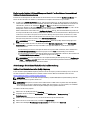 11
11
-
 12
12
-
 13
13
-
 14
14
-
 15
15
-
 16
16
-
 17
17
-
 18
18
-
 19
19
-
 20
20
-
 21
21
-
 22
22
-
 23
23
-
 24
24
-
 25
25
-
 26
26
-
 27
27
-
 28
28
-
 29
29
-
 30
30
-
 31
31
-
 32
32
-
 33
33
-
 34
34
-
 35
35
-
 36
36
-
 37
37
Dell Server Management Pack Suite Version 5.1 For Microsoft System Center Operations Manager Schnellstartanleitung
- Typ
- Schnellstartanleitung
Verwandte Artikel
-
Dell Server Management Pack Suite Version 5.0.1 for Microsoft System Center Operations Manager Schnellstartanleitung
-
Dell Server Management Pack Suite Version 5.2.0 For Microsoft System Center Operations Manager Schnellstartanleitung
-
Dell Server Management Pack Suite Version 6.0 For Microsoft System Center Operations Manager Schnellstartanleitung
-
Dell Server Management Pack Suite Version 6.1 For Microsoft System Center Operations Manager Schnellstartanleitung
-
Dell Server Management Pack Suite Version 5.0.1 for Microsoft System Center Operations Manager Benutzerhandbuch
-
Dell Server Management Pack Suite Version 6.1.1 For Microsoft System Center Operations Manager Schnellstartanleitung
-
Dell Server Management Pack Suite Version 5.1 For Microsoft System Center Operations Manager Benutzerhandbuch
-
Dell Server Management Pack Suite Version 5.2.0 For Microsoft System Center Operations Manager Schnellstartanleitung
-
Dell EqualLogic Management Pack Version 6.0 For Microsoft System Center Operations Manager Schnellstartanleitung
-
Dell EqualLogic Management Pack Version 5.0 For Microsoft System Center Operations Manager Schnellstartanleitung